Photoshop의 개념 예술 기술 향상

이 워크샵의 경우, 당신에게 당신의 상상력에서 캐릭터를 스케치하는 재미있는 방법을 보여주고 싶습니다. 나는 당신을 만드는 방법을 보여 드리겠습니다 포토샵 브러쉬 전문가가 사용하는 전통적인 브러시 펜 및 마커 기술을 모방합니다.
가벼운 가치에서 스케치하여 문자의 제스처와 형태를 구축 할 텍스처 브러시로 시작합니다. 이 초기 단계에서는 커버 아트 작업 및 레이아웃을 생산할 때 따라야 할 기술을 극복 할 것입니다. 그런 다음 더 어두운 값으로 이동하여 더 가벼운 스케치 형태로부터 세부 사항을 가져옵니다.
세부 사항이 있으면 짧은 시간 내에 많은 시각적 정보를 설명하기 위해 경제적 인 브러시 스트로크를 사용하는 방법을 보여줍니다. 그런 다음 캔버스에서 캐릭터에 대한 가장 많은 정보를 얻으면 몇 분 안에 색상과 멋진 세부 정보를 조정할 수있는 빠른 방법을 가질 것입니다. 이것은 내가 형태와 실루엣 내에서 모양을 실험 할 때입니다. 전반적인 디자인에주의를 기울이는 것은 모든 것이 통일되어 있고 꽤 솔직히 멋지게 보일 것입니다!
- 그리는 방법 : 최고의 그리기 자습서
마지막으로, 빠른 오버레이 스케치의 최종 감각을 적용하여 스케치를 수채화 느낌을주고 캐릭터에게 다양하고 깊이를 도입 할 수 있습니다. 바라건대, 이것의 끝까지 포토샵 튜토리얼 자신의 재미있는 캐릭터를 만드는 데 영감을받을 수 있습니다!
사용자 정의 브러쉬를 다운로드하십시오 이 자습서의 경우.
01. 일부 미리보기 이미지를 강타하십시오

저는 작고 빠른 축소판을 만들어서 일러스트레이션이나 문자 개념을 시작하여 내 머리에서 아이디어를 추출합니다. 그것은 좋고 나쁜 아이디어를 의미합니다. 한 번 당신이 보았거나 영감을 불어 넣은 것에서 머리에 떠있는 오래된 이미지를 가지고있는 것은 정상입니다. 그 평범한 이미지 나 아이디어를 남겨 두는 방법은 캔버스에서 가능한 가장 좋은 아이디어를 얻기 위해 작은 스케치를 묶는 것입니다.
02. 선택을 좁히십시오
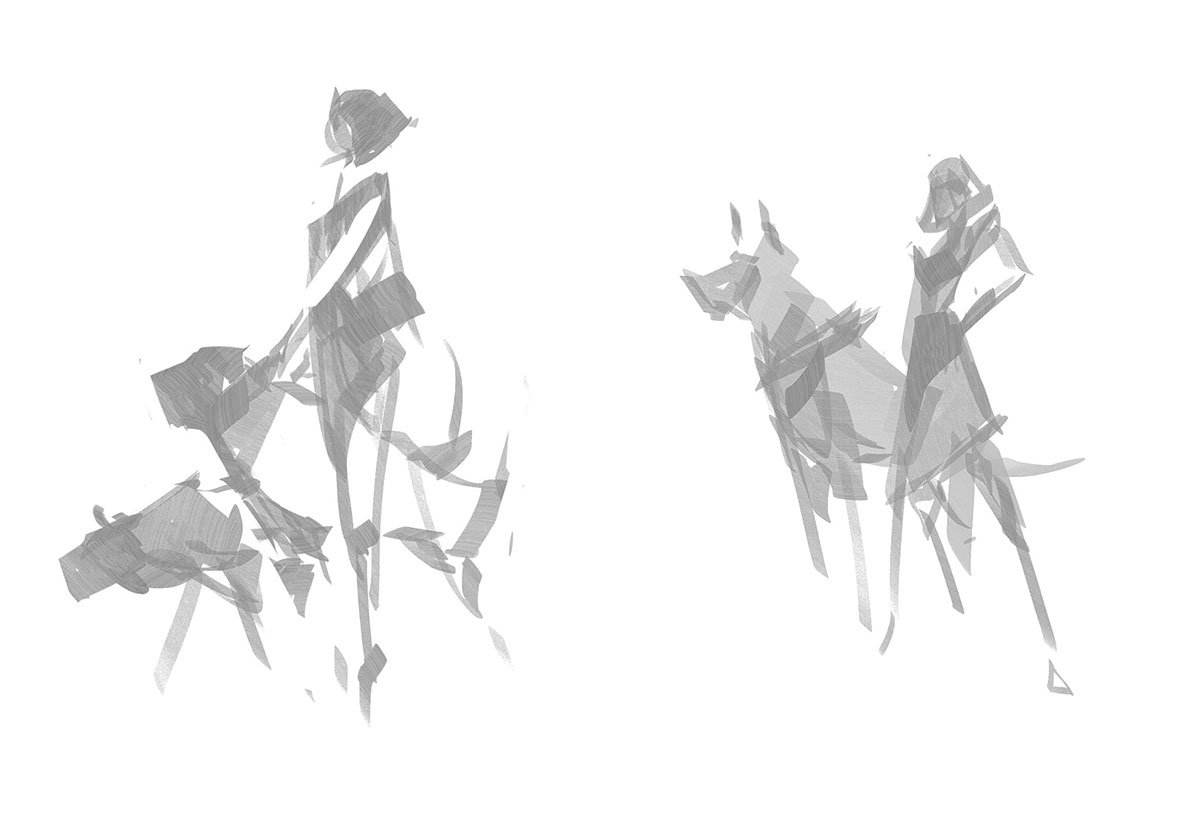
이 워크샵을 위해 나는 아이디어가 비교적 간단하기 때문에 몇 가지 미리보기를 생산합니다. 여자와 그녀의 개. 그러나 네가 바로 시작하면, 미리보기 이미지 더미를 할 것을 권장합니다. 이 두 글 썸네일은 우리가 찾고있는 것이 있으므로 둘 다에서 조각을 가져 와서 섞습니다.
03. 스케치를 마무리하십시오
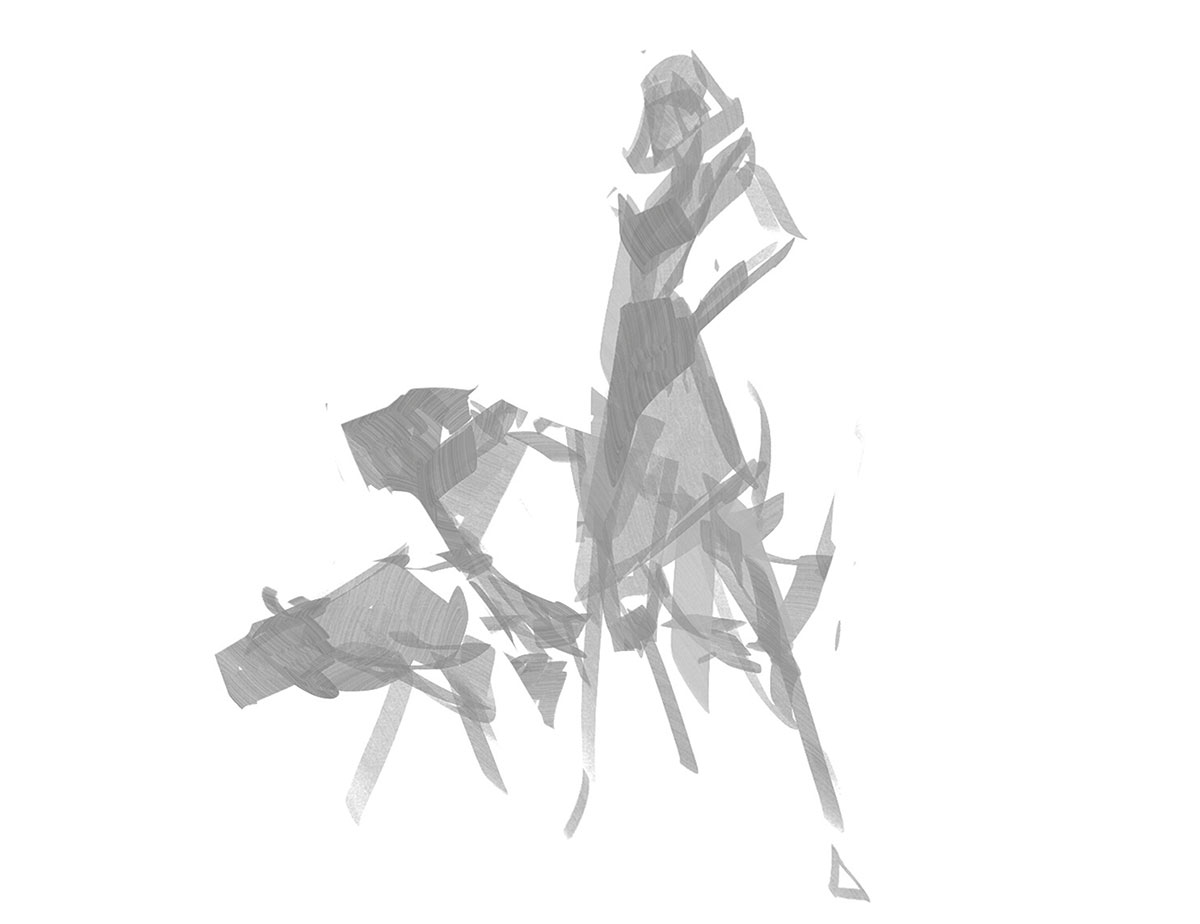
덮개를 위해 일하고 그들을 결합하는 요소를 가져 와서 나는 내가 갈 전형적인 레이아웃과 아이디어를 보여줄 수 있습니다. 이것은 개와 함께하는 여성을위한 태도와 전반적인 제스처를 전달하는 데 도움이됩니다. 이제 나는 마지막 일러스트레이션으로 나아갈 준비가되었습니다.
04. 그림을 시작하십시오

나는 중성 피부 톤을 내려 놓아 최종 일러스트를 시작합니다. 내 이미지의 왼쪽에서 볼 수 있습니다. Photoshop에서 Photoshop에서 스포이드 도구를 사용하여 쉽게 도달 할 수있는 기본 가치 색상 팔레트가 있습니다. 나는이 단계에서 내 사용자 정의 브러시 중 하나를 사용합니다. 그것은 실제 마커 펜처럼 작동하는 앵글 브러시이며 흥미롭고 역동적 인 각도를 달성 할 수 있도록 도와줍니다.
05. 안면 세부 사항의 스케치
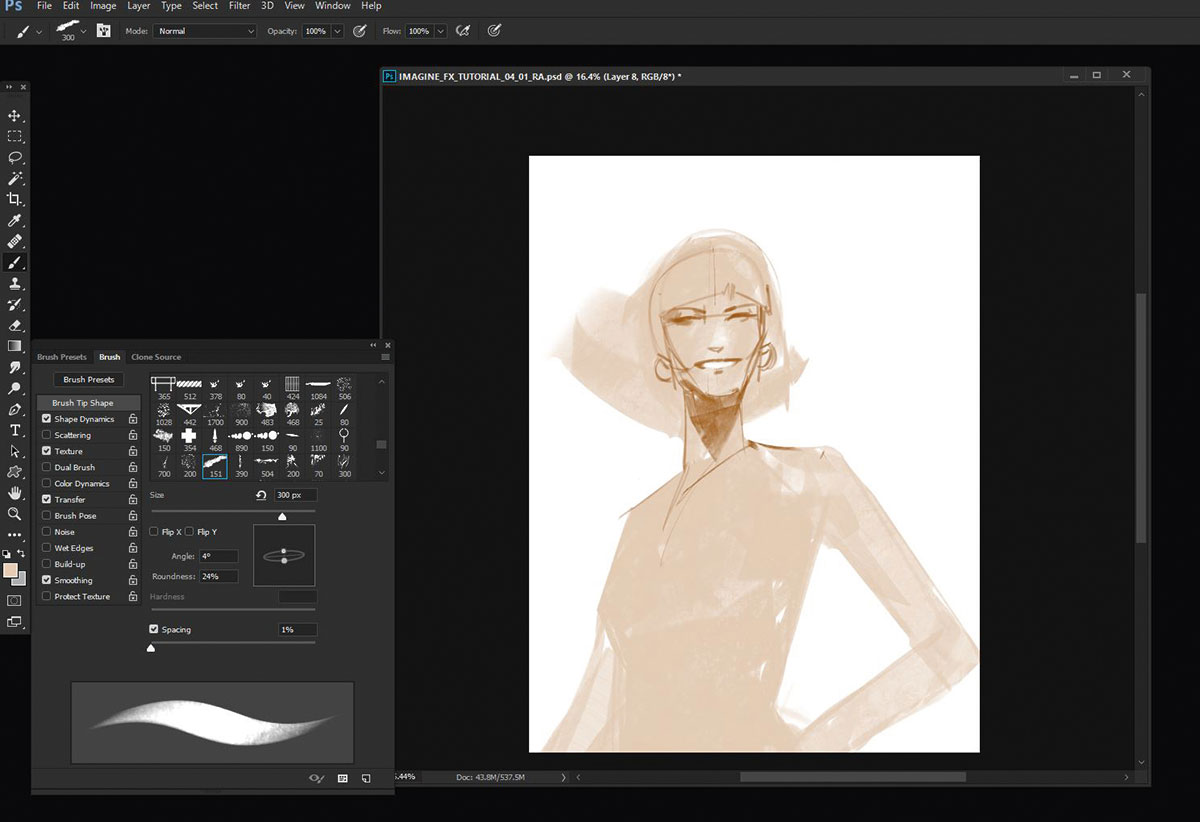
빛으로부터 어둠으로 일하는 것은 좋은 일과 전통적인 일입니다. 이전 값과 모양 차단을 사용하여 위의 새 레이어를 만들고 번트 Sienna 색상 (좋은, 중립적 인 선택)으로 스케치를 시작합니다. 이것은 그녀의 눈과 미소의 세부 사항을 가져옵니다. 나는 이제 더 작은 세부 사항으로 그냥 도면으로 제한합니다.
06. 큰 요소의 블록

나머지 위의 새로운 레이어에서, I. Ctrl. + 아래 레이어를 클릭하여 선택을합니다. 압박 Ctrl. + 하류 선택 개요를 숨 깁니다. 그런 다음 나는 브러시 크기를 늘리고 그녀의 드레스와 부츠와 같은 더 큰 세부 사항으로 블록을 늘리십시오. 나는 개를 기계적 모습으로 주도록 요청하도록 요청 받아 회색 음색을 적용합니다.
07. 양식을 위해 더 어두운 톤을 추가하십시오

이전과 마찬가지로 나머지 위의 레이어를 시작하고 선택을로드하고 선택을 숨기고 이제는 팔레트가 지우고 칠합니다. 나는 이제 캐릭터 디자인의 아이디어를 가져 오기 시작했습니다. 나는 펑크 로커가있는 장난감을 가지고 있지만, 그것이 더 많은 양식을 가져 오는 것을 알아 봅니다. 넓은 스트로크가있는 팔레트 브러시를 사용하면 로봇 개에 더 자세한 내용을 도입 할 수 있습니다.
08. 캐릭터 팝을 만드십시오
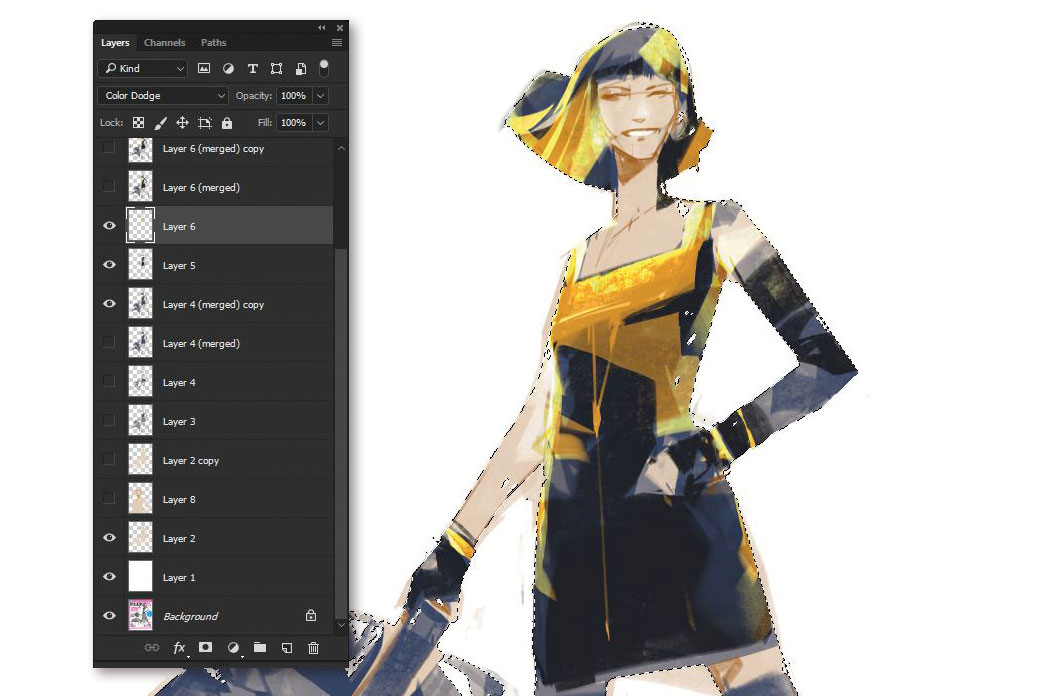
나는 검은 옷이 내 캐릭터가 조금 어두워지기 때문에 새로운 선택을 만들기 전에 단계를 사용한다고 느낍니다. 그 선택을 사용하면 새 레이어를 만들고 모드를 색상 닷지로 변경합니다. 같은 솔을 사용하기 전에 같은 브러시를 사용하여 노란색으로 팝업을 만들기 위해 노란색을 넣습니다. 이 기술을 사용하면 조각의 채도 및 불투명도 양을 제어 할 수 있습니다.
09. 날카로운 가장자리를 가져 오십시오
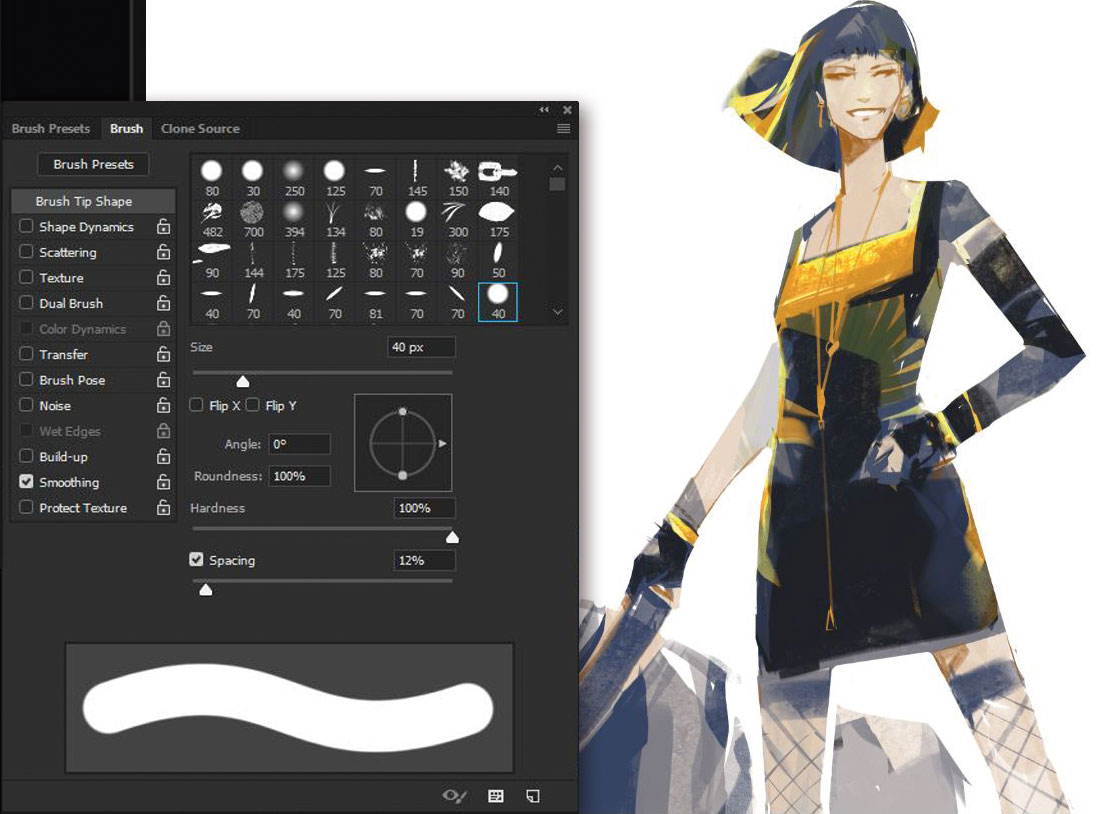
이제는이 개념 조각을 끝내는 것에 가깝습니다. 아래의 모든 눈에 띄는 층을 압축하고 Ctrl. + alt. + 이자형 가시 레이어를 상단의 새 레이어에 병합하려면. 나는 모든 하위 레이어를 끄고, 둥근 불투명 한 브러시를 떼고 가장자리를 정리하기 시작하여 멋지고 날카로운 모서리를 가져옵니다.
10. 스팟 오류

이제는 내가 최종 형태를 가지고 있고 모든 것이 완료되었다고 생각합니다. 나는 조금 30 분 정도 아마도 30 분 정도 멀리 걷는 것을 좋아합니다. 이것은 내가 이전에 보지 못했던 물체를 돌보고 아마도 뭔가를 알아 낼 수 있습니다. 이 경우 캐릭터에 너무 많은 대조가 있음을 느끼기 때문에 Lighten 모드에서 설정 한 새 레이어에 약간 가벼운 회색 가치를 적용합니다.
11. 최종 접촉을 개념에 추가하십시오
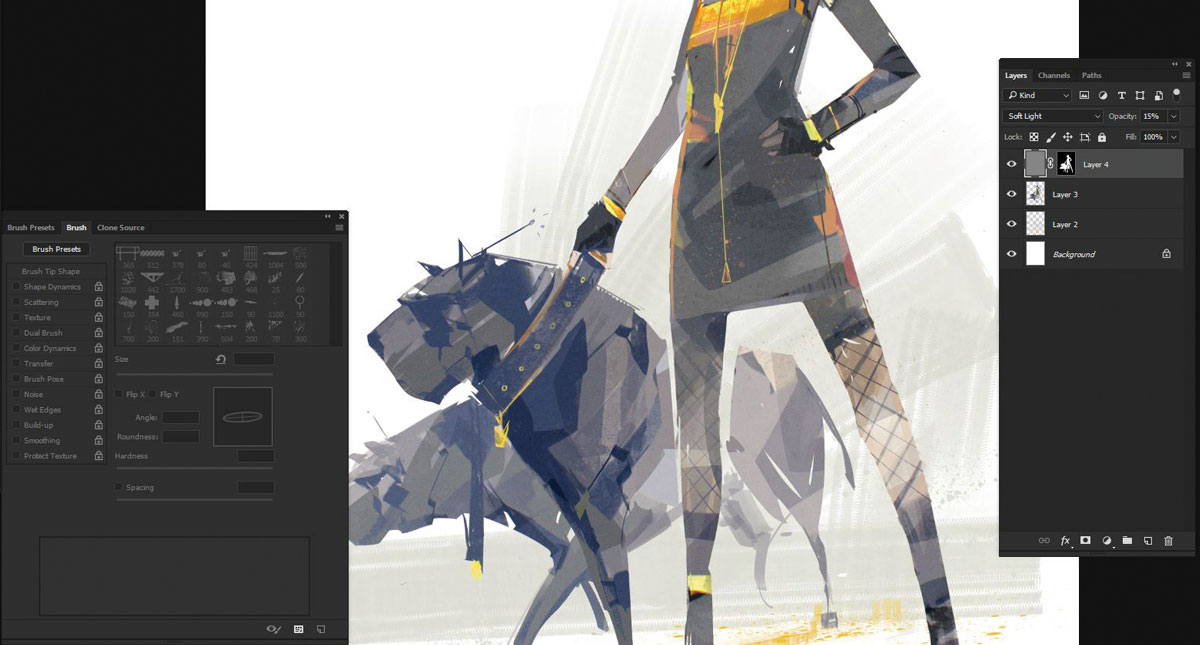
나는이 재미있는 병아리와 그녀의 시원한 봇견에 행복합니다. 전통적인 모양을 더 많이 만들기 위해 작은 스케치 분위기를 배경으로 추가하고 싶습니다. 이렇게하면 모든 것을 통합 할 수 있습니다. 마지막으로,이 단계를 사용하여 문자에 작은 필름 곡물을 적용합니다. 나는 새로운 레이어를 만들고, 50 %의 회색으로 채우고, 노이즈 필터를 적용하고, 계층을 부드러운 빛에 적용하고 불투명도를 15 %로 줄이고, 캐릭터의 선택을로드하고 그것을 마스크하고 마스크를 마스크하십시오.
이 기사는 원래 출판되었습니다 ImagineFx. 디지털 아티스트를위한 세계 최고의 잡지. Imaginefx에 가입하십시오 여기.
관련 기사:
- 더 나은 컨셉 아티스트가되는 방법
- 움직이는 방법 : 16 팁
- Copic 마커를 사용하여 문자를 만듭니다
어떻게 - 가장 인기있는 기사
ShapR3D와 함께 이동하는 방법
어떻게 Sep 14, 2025(이미지 크레디트 : Adam Dewhirst) ShapR3d는 Kitbashing을위한 훌륭한 도구입니다. 그것은 문자 �..
Zbrush UI로 똑똑한 작업
어떻게 Sep 14, 2025우리의 마음을 자극하는 것은 우리의 생산성에 영향을 줄 수 있으며, 올바른 종류의 배경 음악이나 우리의 조명 선택 여부에 관계없이 우리의 �..
사용자 친화적 인 웹 양식 만들기위한 10 가지 규칙
어떻게 Sep 14, 2025인간 컴퓨터 상호 작용의 진화에도 불구하고 양식은 여전히 사용자에게 가장 중요한 유형의 ..
Illustrator에서 로고 만들기
어떻게 Sep 14, 2025이번 주에 Adobe의 새로운 동영상이 릴리스를 보았습니다. Adobe의 재생 목록은 재생 목록, 클립 컬렉션을 소연 또는 적은 속도 소용 클라우드 애플..
카테고리
- AI & 머신 러닝
- Airpods
- 아마존
- Amazon Alexa & Amazon Echo
- Amazon Alexa & Amazon Echo
- Amazon Fire TV
- Amazon Prime 비디오
- 안드로이드
- Android 휴대 전화 및 정제
- 안드로이드 폰 및 태블릿
- 안드로이드 TV
- Apple
- Apple App Store
- Apple Homekit & Apple Homepod
- Apple Music
- Apple TV
- Apple Watch
- Apps & Web Apps
- 앱 및 웹 앱
- 오디오
- 크롬 북 및 크롬 OS
- 크롬 북 및 크롬 OS
- Chromecast
- Cloud & Internet
- 클라우드 및 인터넷
- 클라우드와 인터넷
- 컴퓨터 하드웨어
- 컴퓨터 기록
- 코드 절단 및 스트리밍
- 코드 절단 및 스트리밍
- Disord
- 디즈니 +
- DIY
- 전기 자동차
- Ereaders
- 골자
- 설명 자
- 페이스 북
- 노름
- 일반
- Gmail
- Google 어시스턴트 및 Google Nest
- Google Assistant & Google Nest
- Google 크롬
- Google 문서 도구
- Google 드라이브
- Google지도
- Google Play 스토어
- Google Sheets
- Google 슬라이드
- Google TV
- 하드웨어
- HBO MAX
- 어떻게
- HULU
- 인터넷 속어 & 약어
- IPhone & IPad
- Kindle
- 리눅스
- MAC
- 유지 관리 및 최적화
- Microsoft Edge
- Microsoft Excel
- Microsoft Office
- Microsoft Outlook
- Microsoft PowerPoint
- Microsoft 팀
- Microsoft Word
- Mozilla Firefox
- Netflix
- 닌텐도 스위치
- Paramount +
- PC 게임
- 공작
- 사진
- Photoshop
- 플레이 스테이션
- 개인 정보 보호 및 보안
- 개인 정보 및 보안
- 개인 정보 보호 및 보안
- 제품 반환
- 프로그램 작성
- 라스베리 PI
- 레딧
- Roku
- 사파리
- 삼성 전화 및 정제
- 삼성 전화기 및 태블릿
- 여유
- 스마트 홈
- Snapchat
- 소셜 미디어
- 공간
- Spotify
- 틴더
- 문제 해결
- TV
- 트위터
- 비디오 게임
- 가상 현실
- VPNS
- 웹 브라우저
- WIFI 및 라우터
- Wi -Fi & 라우터
- Windows
- Windows 10
- Windows 11
- Windows 7
- Xbox
- YouTube & YouTube TV
- YouTube 및 YouTube TV
- 줌
- 설명자







